Servidor de Minecraft: requisitos y pasos para su instalación
Crea y aloja tu propio servidor de Minecraft para obtener total libertad sobre el mundo del juego y todo lo que sucede en él. La instalación, para la que necesitarás Java, se completa en pocos pasos.
¡Prueba tu servidor virtual durante 30 días! Si lo solicitas, te reembolsaremos todos los gastos incurridos.
¿Cuáles son los requisitos del sistema de un servidor de Minecraft?
Aunque, como en otros juegos, Minecraft tiene sus requisitos, los populares gráficos de píxeles hacen que estos no sean muy elevados. Sin embargo, hay que tener en cuenta que los recursos requeridos crecen conforme lo hace el número de jugadores en tu servidor. Sobre todo, para los grupos más grandes será necesario más memoria y espacio en el disco duro. En definitiva, para un servidor de Minecraft, es necesario respetar los siguientes requisitos básicos del sistema:
- CPU (procesador): Intel o AMD (dos núcleos o más), preferiblemente 2 GHz o más y potencia de un solo núcleo.
- RAM: al menos 2 GB de RAM para 1-2 jugadores, 5 GB de RAM para 3-6 jugadores y 8 GB de RAM para más de 6 jugadores.
- Sistema operativo: aunque Minecraft está disponible para los principales sistemas operativos, requieren recursos adicionales.
- Ancho de banda: 45 Mbit/s son suficientes para más de 6 jugadores
- Espacio en disco: al menos 2 GB para 1-2 jugadores, 18 GB para 3-5 jugadores, 35 GB para más de 6 jugadores.
En Linux, también puedes utilizar Minecraft como programa de consola y, de este modo, ahorrar algunos recursos. No obstante, necesitarás tener experiencia con la línea de comandos de Linux.
Alquilar un servidor de Minecraft con IONOS: ¿qué servidor cubre mejor tus necesidades?
Los servidores están disponibles en distintas variantes. Con IONOS, puedes elegir entre:
- Un servidor VPS: una solución de servidor basada en la nube con facturación mensual.
- Un servidor dedicado: servidor con hardware dedicado que puedes usar para tus fines.
Con este último modelo, puedes elegir si quieres encargarte de la administración del hardware dedicado en la variante root o si prefieres optar por la solución de servidores administrados en la que los especialistas se encargan de la instalación y gestión del software (como el sistema operativo).
Cuatro escenarios de servidores de Minecraft posibles con los servidores apropiados de IONOS
¿Qué modelo de servidor quieres elegir? En IONOS puedes encontrar distintos planes para cada modelo, cuya principal diferencia suele residir en el rendimiento ofrecido. Para saber qué plan se adapta mejor a tus necesidades, tendrás que tener en cuenta el tamaño de tu universo Minecraft, así como el número de jugadores que deben estar activos al mismo tiempo en el servidor de Minecraft. En la siguiente tabla te presentamos cuatro posibles escenarios para tu servidor de juegos con el plan correspondiente dentro de un modelo de servidor.
Elegir el plan y el tipo de servidor adecuados dentro del gran abanico de opciones disponibles puede resultar abrumador. Para encontrar el que mejor te puede venir, echa un vistazo a la siguiente tabla:
| Escenario de uso | Servidor de IONOS recomendado |
|---|---|
| 1-2 jugadores en un mundo pequeño de Minecraft | VPS M |
| 3-5 jugadores en un mundo de tamaño medio de Minecraft | VPS L |
| 6 o más jugadores en un mundo grande de Minecraft | VPS XL |
| Más de 10 jugadores en un mundo grande de Minecraft con numerosos mods | Servidor dedicado AR6-32 HDD o SSD |
- Procesadores de última generación
- Hardware dedicado de alto rendimiento
- Centros de datos con certificación ISO
Crear un servidor de Minecraft paso a paso (Windows server)
Una vez hayas decidido qué servidor vas a usar, puedes crear y configurar tu servidor de Minecraft. La decisión de usar un servidor en Windows o un servidor de Minecraft en Linux depende de ti.
La Minecraft Wiki oficial ofrece una guía detallada sobre la creación de un servidor de Minecraft para todos los sistemas operativos.
En este artículo te mostramos, a modo de ejemplo, cómo poner en marcha un servidor de Minecraft en un VPS o servidor virtual de IONOS con Windows Server 2022.
Paso 1: establecer la conexión con el servidor
En primer lugar, tienes que establecer la conexión remota con tu servidor. Si aún no has configurado el acceso, puedes hacerlo directamente a través del Cloud Panel de IONOS. Para ello, primero inicia sesión en la página de registro con tus datos de acceso.
Selecciona “Servidores & Cloud” en el menú y haz clic en el servidor en el que deseas instalar y alojar Minecraft. Desplázate hacia abajo y clica en el enlace de descarga junto a la entrada “Abrir consola remota”:
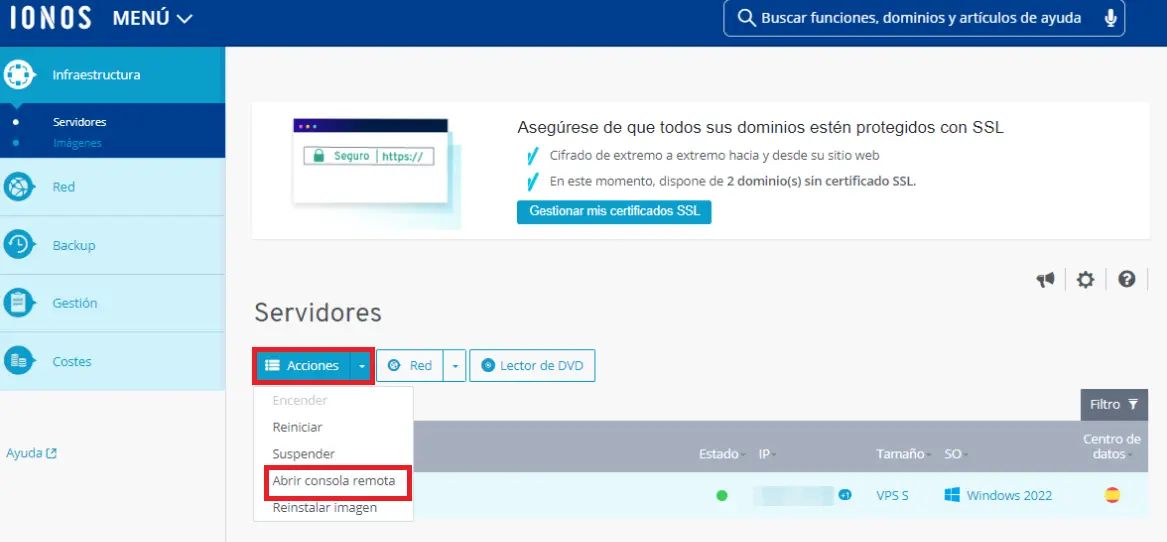
A continuación, conéctate a tu servidor introduciendo tus datos de acceso. Puedes encontrarlo en el Cloud Panel en “Usuario” y “Contraseña inicial”.
Paso 2: instalar Java
El software de servidor oficial de Minecraft es Java Edition. Por eso, has de comprobar si tu sistema dispone de una versión actual del entorno de ejecución. Primero, descarga Java Uninstall Tool, que examina las versiones de Java que están instaladas en tu sistema. Si la herramienta no encuentra ninguna versión de Java, te lo indicará y directamente te ofrecerá descargar Java. Haz clic en el botón “Get Java” para acceder a la página de descarga de Java.
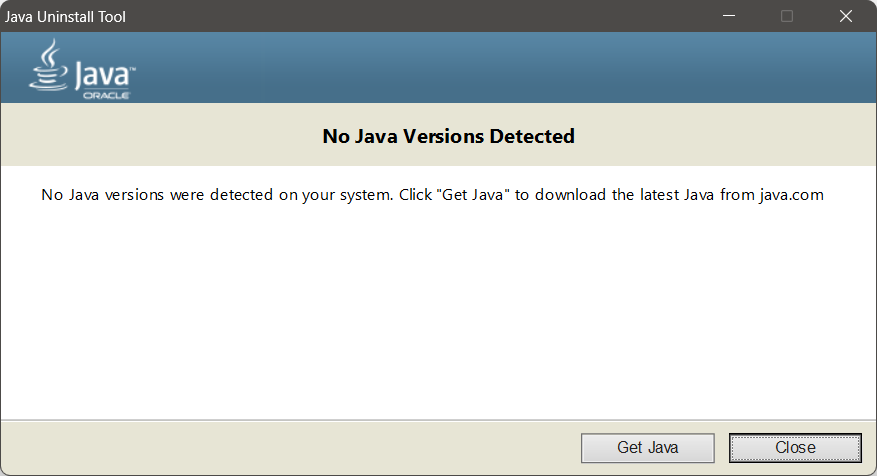
Haz clic en el botón “Descargar Java” de la página web de descargas de Java para iniciar la descarga. A continuación, abre el archivo .exe descargado y confirma la instalación de Java haciendo clic en “Instalar”.
Paso 3: instalar el servidor de Minecraft
Descarga el software para el servidor (Minecraft: Java Edition Server) en la versión sugerida. A continuación, crea una nueva carpeta en el lugar deseado dentro de tu sistema de servidor y ejecuta con doble clic el archivo JAR descargado para iniciar la instalación. Algunas carpetas nuevas se crearán de forma automática. El proceso de instalación puede tardar unos minutos.
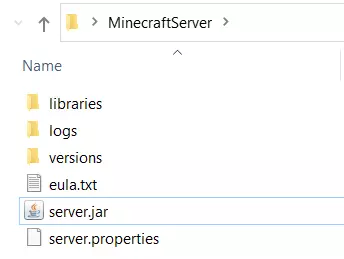
Acepta el acuerdo de licencia de usuario final. Para ello abre el archivo de texto eula.txt, sustituye la entrada eula=false por eula=true y guarda los cambios.
Clica de nuevo en el archivo de servidor JAR para que se pueda crear tu servidor de Minecraft.
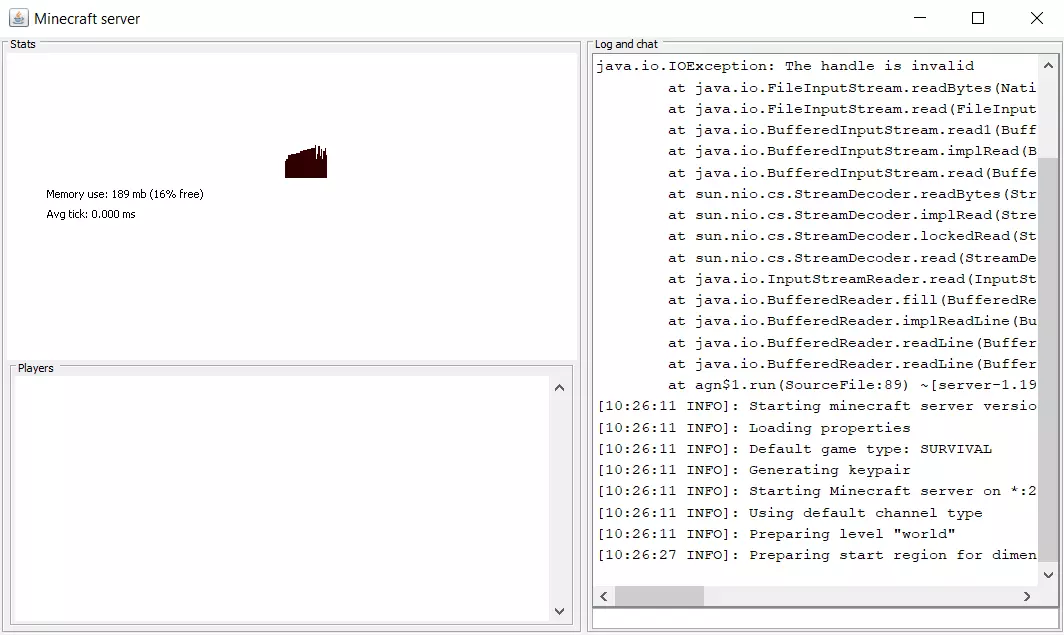
Paso 4: compartir puerto
Los jugadores que se conecten en la red local o Internet deben tener acceso al servidor de Minecraft a través de un puerto abierto. Por defecto, Minecraft proporciona para ello el puerto TCP 25565. Para verificarlo o asignar un puerto diferente, debes abrir el archivo server.properties con un editor de texto (por ejemplo, WordPad) y comprobar o cambiar el número que aparece en server-port=….
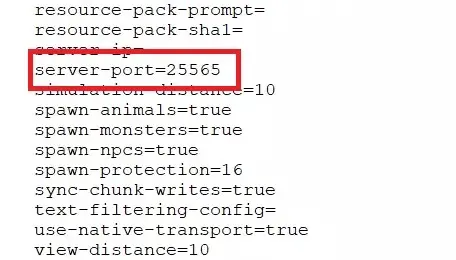
A continuación, tienes que compartir el puerto respectivo en tu servidor. Para ello, accede de nuevo al Cloud Panel de IONOS: en “Servidores & Cloud” selecciona “Red” y, después, “Políticas de Firewall” en el área de menú de la izquierda:
Clica en el sistema operativo instalado y desliza el ratón hasta al área de menú “Entrada”. Aquí se observan las entradas de algunos puertos abiertos por defecto en los servidores IONOS para la comunicación externa. Por ejemplo, el puerto 80 para el tráfico entrante y saliente de los servidores web. En la línea de entrada, introduce el puerto 25565 (o el puerto que quieras usar para el servidor de Minecraft). No introduzcas información en “IP permitida” y, si lo deseas, incluye la información sobre el puerto compartido en “Descripción”. Por último, haz clic en “Añadir regla”.
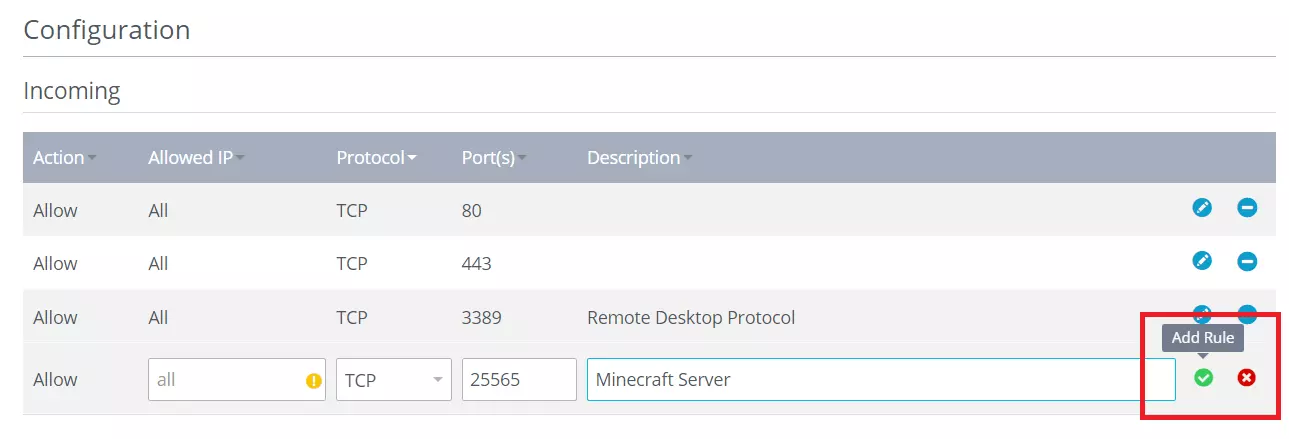
Paso 5: unirse al servidor
Tu servidor de Minecraft está listo para usarse. Cuando quieras, puedes invitar a amigos que tengan Minecraft Java Edition para explorar tu universo de juego multijugador. Todo lo que tienes que hacer es compartir la dirección IP de tu servidor (cuando te conectas de forma remota, también usas esta dirección). Si no la tienes a mano, puedes encontrarla en el Panel Cloud (exactamente en “Infraestructura”, “Servidor”). Si has asignado un dominio a tu servidor, también puedes entrar a través de este.
Para conectarse al servidor, los jugadores tienen que iniciar la aplicación de Minecraft y elegir la opción multijugador. Tras clicar en “Añadir servidor” hay que introducir el nombre y la dirección de este. Vuelve a clicar en “Hecho” para que tu servidor de Minecraft esté disponible como servidor.
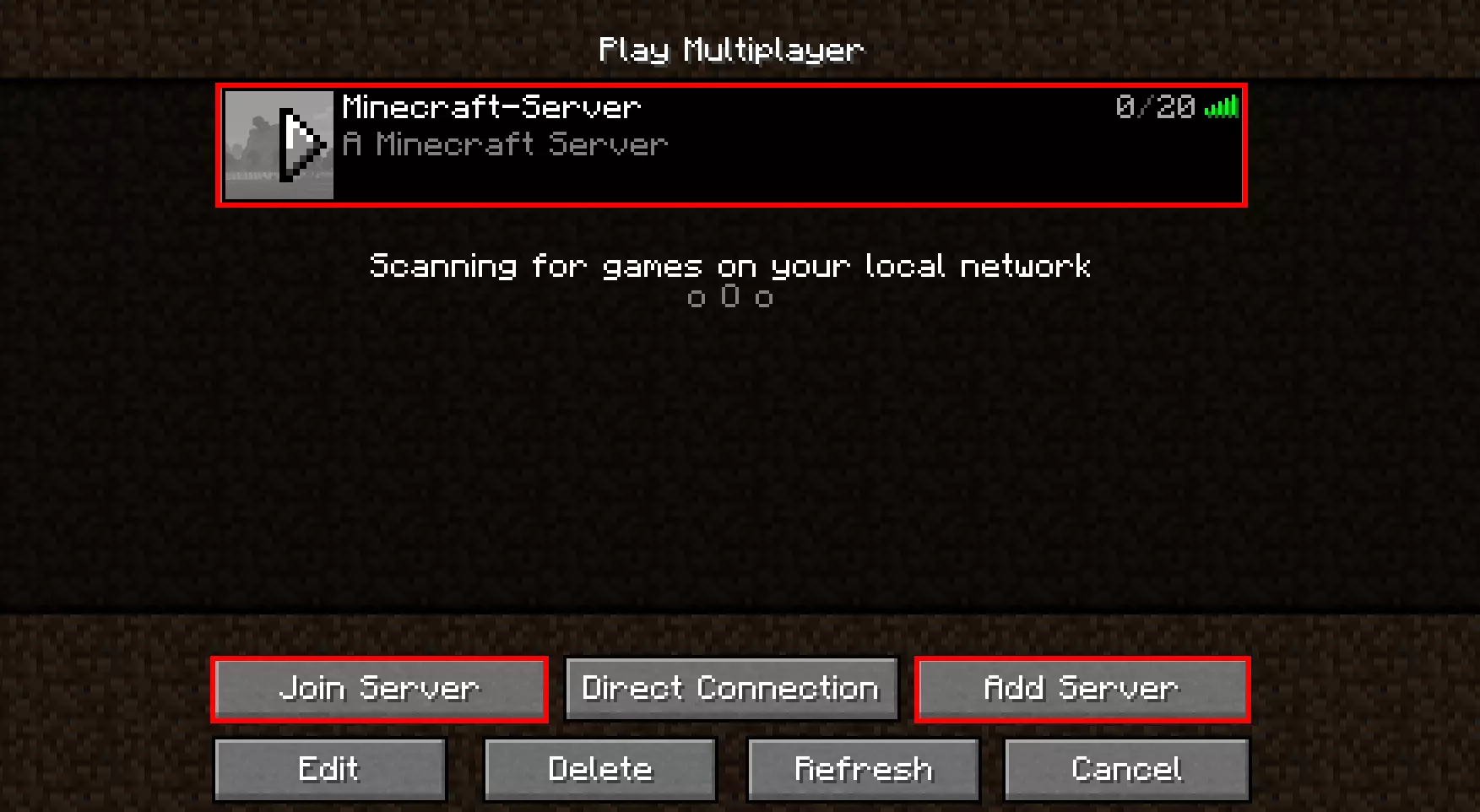
Después de entrar al servidor, ya puedes empezar. Junto con el resto de los jugadores, puedes empezar a descubrir el mundo de Minecraft.
.“)
Paso 6: adaptar la configuración de Minecraft
Como administrador del servidor, puedes gestionar tu servidor de Minecraft como prefieras y configurar numerosos aspectos de tu mundo de juego. Esto se hace principalmente a través del archivo server.properties mencionado anteriormente. En él puedes definir el número de jugadores (max-players=), cambiar el nivel de dificultad (difficulty=) o activar o desactivar el PvP (pvp=), entre muchas otras cosas. Para ello, solo tienes que introducir el valor deseado en la línea correspondiente o cambiar el comando a true o false.
Puedes consultar todas las opciones de configuración en el artículo sobre el archivo server.properties en la wiki oficial de Minecraft.
¡Usa tu propio dominio .gg y que empiece el juego! Registra tu dominio .gg con IONOS.

